Azure Stack Hub 上使用 SQL Server 的 Windows N 层应用程序
本参考体系结构演示如何使用 Windows 上适用于数据层的 SQL Server 部署针对 N 层应用程序配置的虚拟机 (VM) 和虚拟网络。
体系结构
该体系结构具有以下组件。
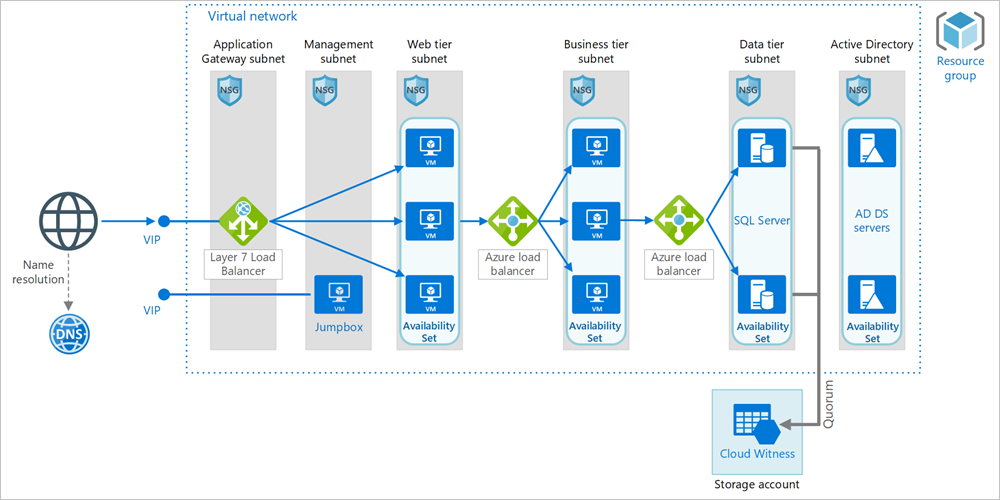
常规
资源组。 资源组用于对 Azure 资源进行分组,以便可以按生存期、所有者或其他条件对其进行管理。
可用性集。 可用性集是一种数据中心配置,用于提供 VM 冗余和可用性。 Azure Stack Hub 中的这种配置可以确保在发生计划内或计划外维护事件时,至少有一个虚拟机可用。 VM 放置在一个可用性集中,该可用性集将 VM 分散在多个容错域(Azure Stack Hub 主机)中
网络和负载均衡
虚拟网络和子网。 每个 Azure VM 都会部署到可细分为子网的虚拟网络中。 为每个层创建一个单独的子网。
第 7 层负载均衡器。 Azure Stack Hub 中尚未提供应用程序网关,不过,Azure Stack Hub 市场中提供了替代方案,例如:A10 vThunder ADC
负载均衡器。 使用 Azure 负载均衡器可将网络流量从 Web 层分配到业务层,以及从业务层分配到 SQL Server。
网络安全组 (NSG)。 使用 NSG 限制虚拟网络中的网络流量。 例如,在此处显示的三层体系结构中,数据库层不接受来自 Web 前端的流量,仅接受来自业务层和管理子网的流量。
DNS。 Azure Stack Hub 不提供自身的 DNS 托管服务,请在 ADDS 中使用 DNS 服务器。
虚拟机
SQL Server Always On 可用性组。 通过启用复制和故障转移,在数据层提供高可用性。 它使用 Windows Server 故障转移群集 (WSFC) 技术进行故障转移。
Active Directory 域服务 (AD DS) 服务器。 故障转移群集及其关联的群集角色的计算机对象在 Active Directory 域服务 (AD DS) 中创建。 在同一虚拟网络中的 VM 上设置 AD DS 服务器是将其他 VM 加入 AD DS 的首选方法。 也可以使用 VPN 连接将虚拟网络连接到企业网络,将 VM 加入现有的企业 AD DS。 这两种方法需将虚拟网络 DNS 更改为 AD DS DNS 服务器(在虚拟网络或现有企业网络中),以解析 AD DS 域 FQDN。
云见证。 故障转移群集要求其节点的半数以上处于运行状态,这称为“建立仲裁”。 如果群集只有两个节点,则网络分区之后,每个节点可能都会认为自己是控制平面节点。 在这种情况下,需要使用见证来打破“僵持”局面,建立仲裁。 见证是一种可以充当僵持局面打破者并建立仲裁的资源,例如共享磁盘。 云见证是一种使用 Azure Blob 存储的见证。 若要详细了解仲裁的概念,请参阅了解群集和池仲裁。 有关云见证的详细信息,请参阅部署故障转移群集的云见证。 Azure Stack Hub 中的云见证终结点与在 Azure 中不同。
其外观类似于:
对于 Azure:
https://mywitness.blob.core.chinacloudapi.cn/对于 Azure Stack Hub:
https://mywitness.blob.<region>.<FQDN>Jumpbox。 也称为守护主机。 网络上的一个安全 VM,管理员使用它来连接到其他 VM。 Jumpbox 中的某个 NSG 只允许来自安全列表中的公共 IP 地址的远程流量。 该 NSG 应允许远程桌面 (RDP) 流量。
建议
你的要求可能不同于此处描述的体系结构。 请使用以下建议作为入手点。
虚拟机
有关配置 VM 的建议,请参阅 在 Azure Stack Hub 上运行 Windows VM。
虚拟网络
创建虚拟网络时,请确定每个子网中的资源需要多少 IP 地址。 使用 CIDR 表示法为所需的 IP 地址指定子网掩码和足够大的网络地址范围。 使用标准专用 IP 地址块内的一个地址空间,这些地址块为 10.0.0.0/8、172.16.0.0/12 和 192.168.0.0/16。
如果以后需要在虚拟网络与本地网络之间设置一个网关,请选择一个不与本地网络重叠的地址范围。 在创建虚拟网络后,将无法更改地址范围。
在设计子网时一定要牢记功能和安全要求。 同一层或同一角色中的所有 VM 应当置于同一子网,这可能是一个安全边界。 有关设计虚拟网络和子网的详细信息,请参阅规划和设计 Azure 虚拟网络。
负载均衡器
不要将 VM 直接向 Internet 公开,而是改为给每个 VM 提供专用 IP 地址。 客户端使用与第 7 层负载均衡器相关联的公共 IP 地址进行连接。
定义用于将网络流量定向到 VM 的负载均衡器规则。 例如,若要启用 HTTP 流量,请将前端配置中的端口 80 映射到后端地址池上的端口 80。 当客户端将 HTTP 请求发送到端口 80 时,负载均衡器会通过使用包括源 IP 地址的哈希算法选择后端 IP 地址。 客户端请求将在后端地址池中的所有 VM 之间分配。
网络安全组
使用 NSG 规则限制各个层之间的流量。 在上面显示的三层体系结构中,Web 层不直接与数据库层进行通信。 为强制实施此规则,数据库层应当阻止来自 Web 层子网的传入流量。
拒绝来自虚拟网络的所有入站流量。 (在规则中使用 VIRTUAL_NETWORK 标记。)
允许来自业务层子网的入站流量。
允许来自数据库层子网本身的入站流量。 此规则允许在数据库 VM 之间通信,这是进行数据库复制和故障转移所必需的。
允许来自 Jumpbox 子网的 RDP 流量(端口 3389)。 此规则允许管理员从 jumpbox 连接到数据库层。
创建优先级比第一项规则更高的规则 2 - 4,以便替代第一项规则。
SQL Server Always On 可用性组
建议使用 Always On 可用性组以实现高可用性。 在 Windows Server 2016 之前,Always On 可用性组需要一个域控制器,并且可用性组中的所有节点必须在同一 AD 域中。
为实现 VM 层高可用性,所有 SQL VM 应位于可用性集中。
其他层通过可用性组侦听程序连接到数据库。 该侦听程序使得 SQL 客户端能够在不知道 SQL Server 物理实例名称的情况下进行连接。 访问数据库的 VM 必须加入域。 客户端(在本例中为另一个层)使用 DNS 将该侦听程序的虚拟网络名称解析为 IP 地址。
如下所述配置 SQL Server Always On 可用性组:
创建一个 Windows Server 故障转移群集 (WSFC) 群集、一个 SQL Server Always On 可用性组和一个主要副本。 有关详细信息,请参阅 Always On 可用性组入门 (SQL Server)。
创建一个具有静态专用 IP 地址的内部负载均衡器。
创建一个可用性组侦听程序,并将该侦听程序的 DNS 名称映射到一个内部负载均衡器的 IP 地址。
为 SQL Server 侦听端口(默认情况下为 TCP 端口 1433)创建一个负载均衡器规则。 该负载均衡器规则必须启用浮动 IP,也称为“直接服务器返回”。 这将导致 VM 直接回复客户端,从而实现到主要副本的直接连接。
注意
当启用了浮动 IP 时,前端端口号必须与负载均衡器规则中的后端端口号相同。
当 SQL 客户端尝试连接时,负载均衡器会将连接请求路由到主要副本。 如果发生到其他副本的故障转移,则负载均衡器会自动将新请求路由到新的主要副本。 有关详细信息,请参阅Configure an ILB listener for SQL Server Always On Availability Groups(为 SQL Server Always On 可用性组配置 ILB 侦听程序)。
在故障转移期间,现有的客户端连接将关闭。 在故障转移完成后,新连接将被路由到新的主要副本。
如果应用程序执行的读取操作多于写入操作,则可以将一些只读查询转移到次要副本。 请参阅Using a Listener to Connect to a Read-Only Secondary Replica (Read-Only Routing)(使用侦听程序连接到只读次要副本(只读路由))。
通过执行可用性组的强制手动故障转移来测试部署。
有关 SQL 性能优化,另请参阅在 Azure Stack Hub 中优化 SQL 服务器性能的最佳做法一文。
Jumpbox
不要允许通过公共 Internet 对运行应用程序工作负荷的 VM 进行 RDP 访问。 对这些 VM 的所有 RDP 访问应通过 Jumpbox 进行。 管理员登录到 jumpbox,然后从 jumpbox 登录到其他 VM。 Jumpbox 允许来自 Internet 的 RDP 流量,但仅允许来自已知的安全 IP 地址的流量。
Jumpbox 的性能要求非常低,因此请选择一个较小的 VM 大小。 为 jumpbox 创建一个公共 IP 地址。 将 Jumpbox 放置在与其他 VM 相同的虚拟网络中,但将其置于一个单独的管理子网中。
若要确保 Jumpbox 的安全,请添加一项 NSG 规则,仅允许来自一组安全的公共 IP 地址的 RDP 连接。 为其他子网配置 NSG 以允许来自管理子网的 RDP 流量。
可伸缩性注意事项
规模集
对于 Web 和业务层,请考虑使用虚拟机规模集,而不要部署独立的 VM。 使用规模集可以轻松部署和管理一组相同的 VM。 如果需要快速横向扩展 VM,请考虑规模集。
有两种基本方法可用来配置规模集中部署的 VM:
在部署 VM 后使用扩展对其进行配置。 使用此方法时,启动新 VM 实例的所需时间可能会长于启动不带扩展的 VM 的所需时间。
使用自定义磁盘映像部署托管磁盘。 此选项的部署速度可能更快。 但是,它要求将映像保持最新。
有关详细信息,请参阅规模集的设计注意事项。 对于 Azure Stack Hub,此设计注意事项基本上适用,但需要另外注意几点:
Azure Stack Hub 上的虚拟机规模集不支持过度预配或滚动升级。
无法在 Azure Stack Hub 上自动缩放虚拟机规模集。
强烈建议在 Azure Stack Hub 上使用托管磁盘,而不是虚拟机规模集的非托管磁盘
目前,Azure Stack Hub 上的 VM 数限制为 700 个,这包括所有 Azure Stack Hub 基础结构 VM、单独的 VM 和规模集实例。
订阅限制
每个 Azure Stack Hub 租户订阅已有默认限制,包括 Azure Stack Hub 操作员为每个区域配置的 VM 最大数目。 有关详细信息,请参阅 Azure Stack Hub 服务、计划、套餐和订阅概述。 另请参阅 Azure Stack Hub 中的配额类型。
安全注意事项
虚拟网络是 Azure 中的流量隔离边界。 默认情况下,一个虚拟网络中的 VM 无法与另一个虚拟网络中的 VM 直接通信。
NSG。 使用网络安全组 (NSG) 来限制 Internet 的传入和传出流量。
外围网络。 请考虑添加一个网络虚拟设备 (NVA) 以在 Internet 与 Azure 虚拟网络之间创建一个外围网络。 NVA 是虚拟设备的一个通用术语,可以执行与网络相关的任务,例如防火墙、包检查、审核和自定义路由。
加密。 加密敏感的静态数据并使用 Azure Stack Hub 中的 Key Vault 管理数据库加密密钥。 有关详细信息,请参阅 为 Azure VM 上的 SQL Server 配置 Azure 密钥保管库集成。 另外,建议将应用程序机密(例如数据库连接字符串)也存储在 Key Vault 中。
后续步骤
- 若要详细了解 Azure 云模式,请参阅云设计模式。